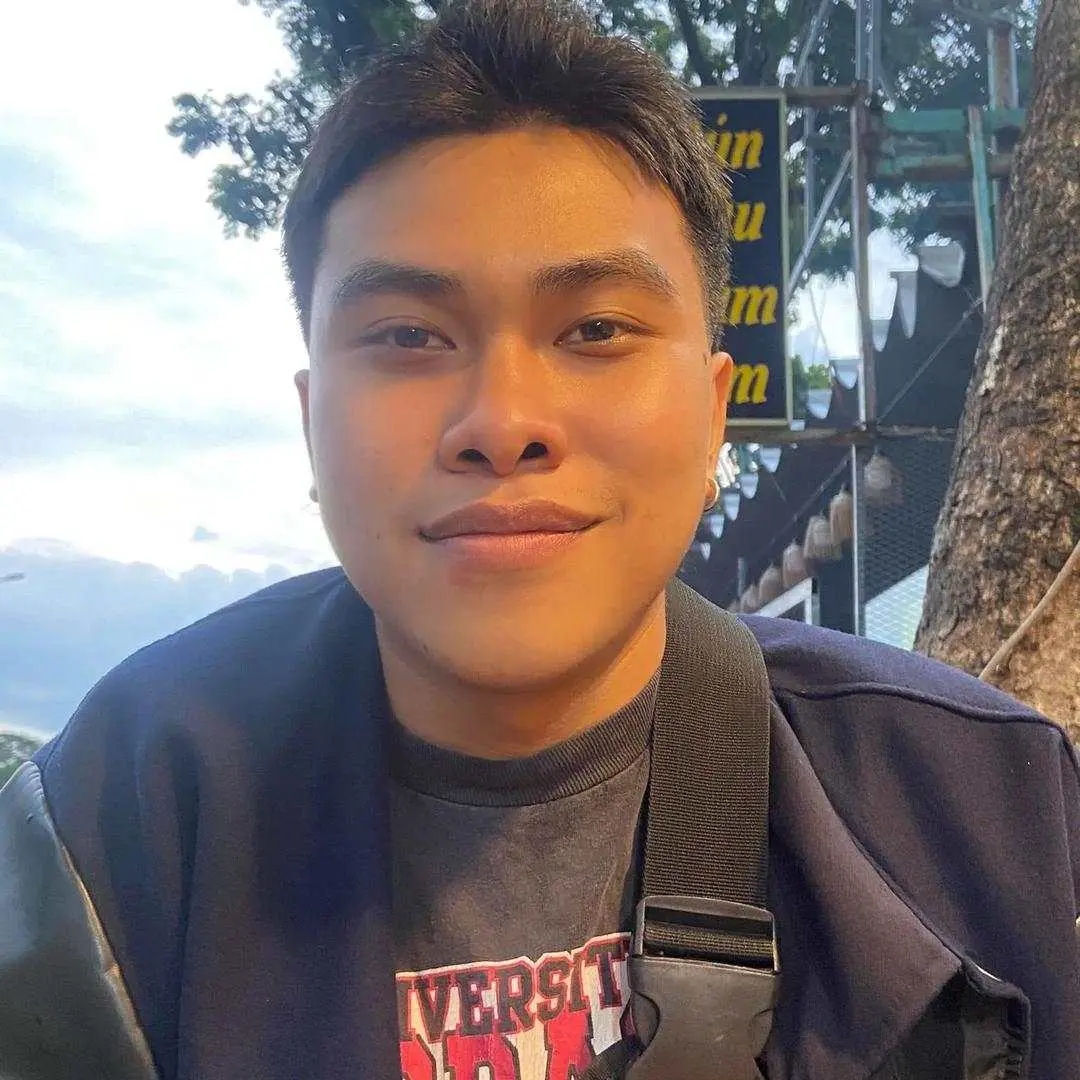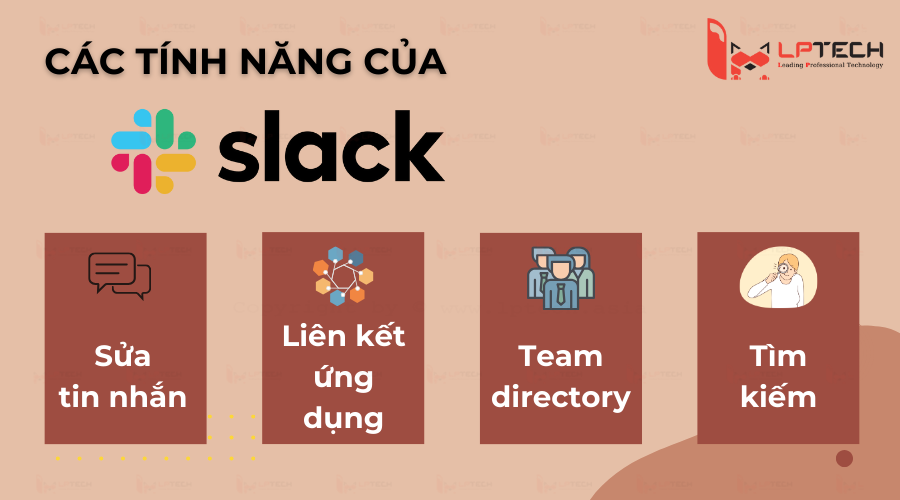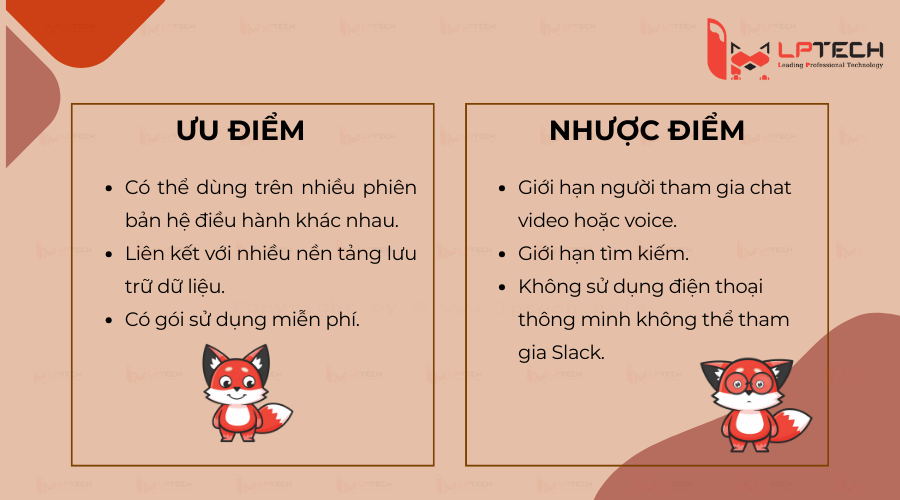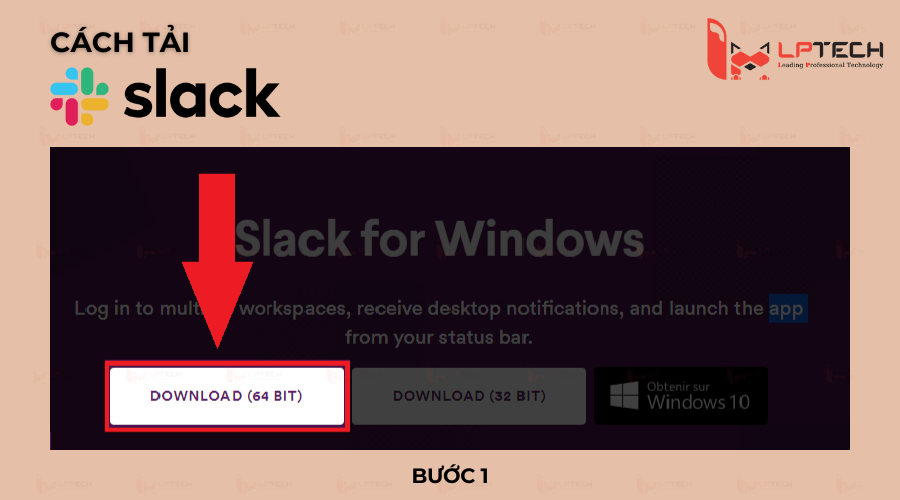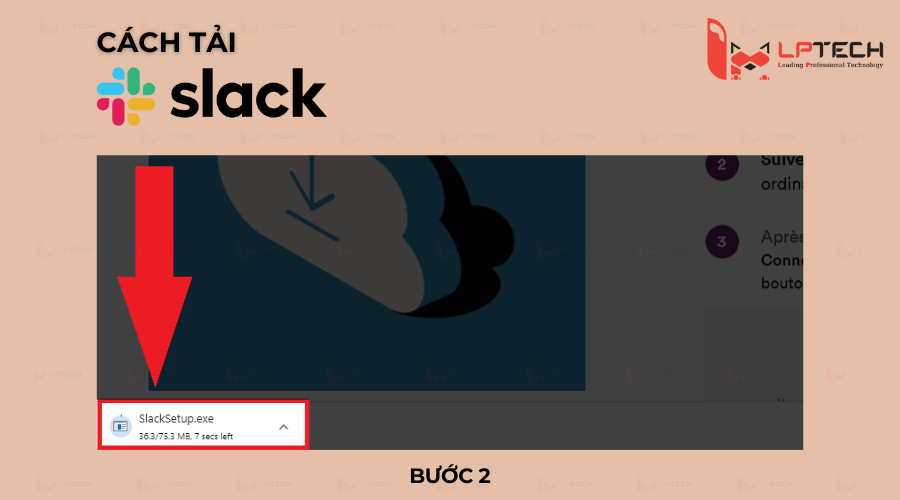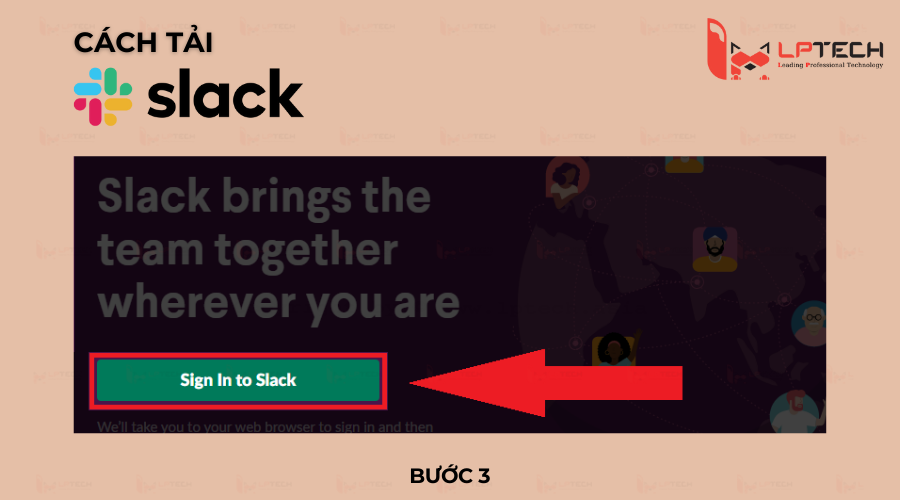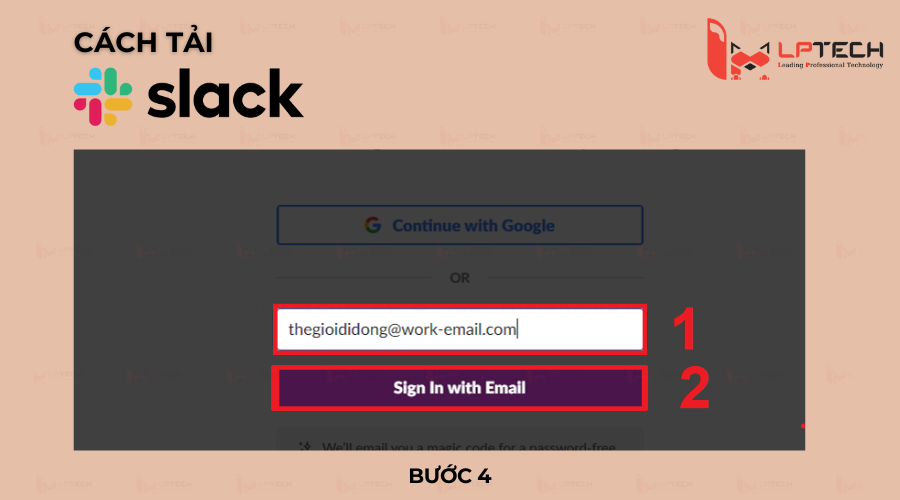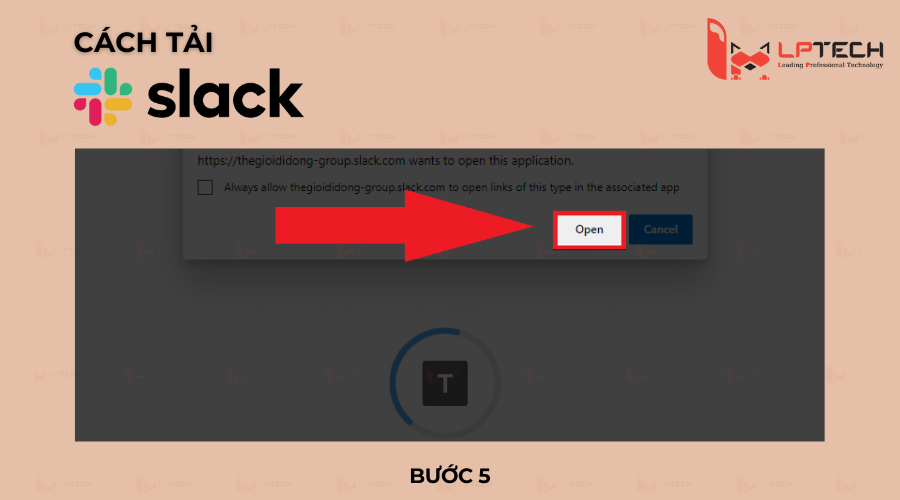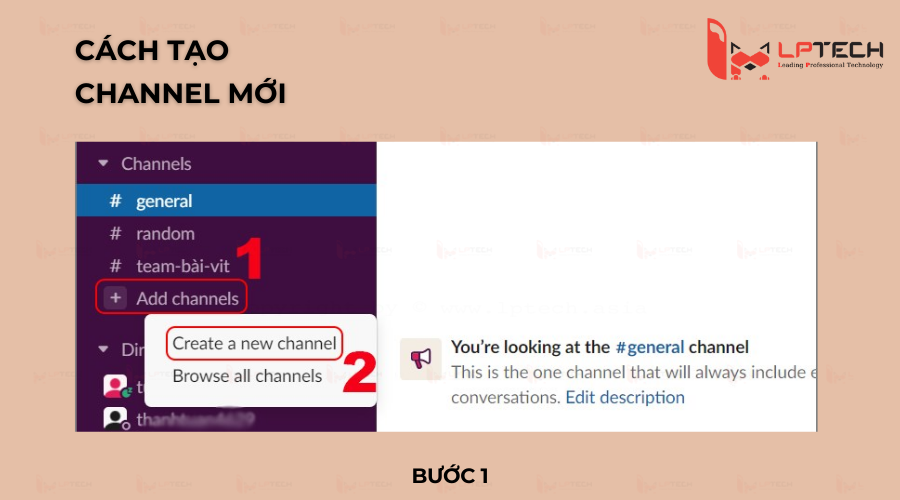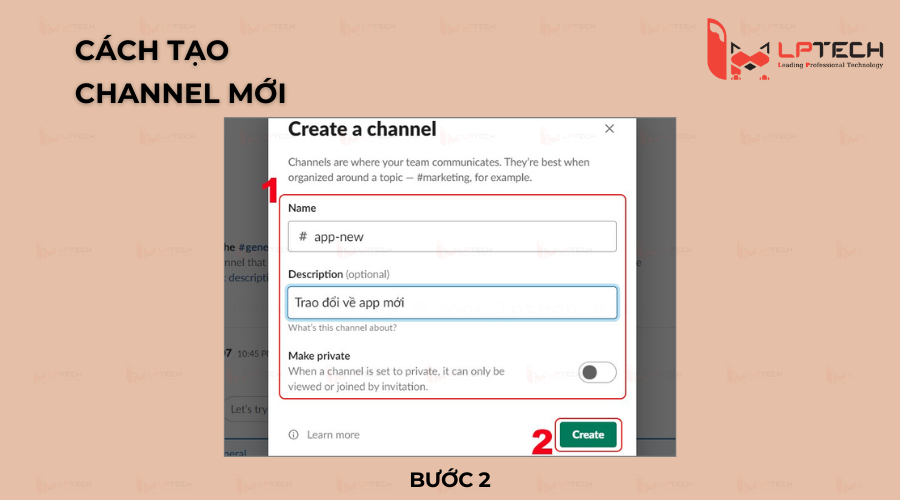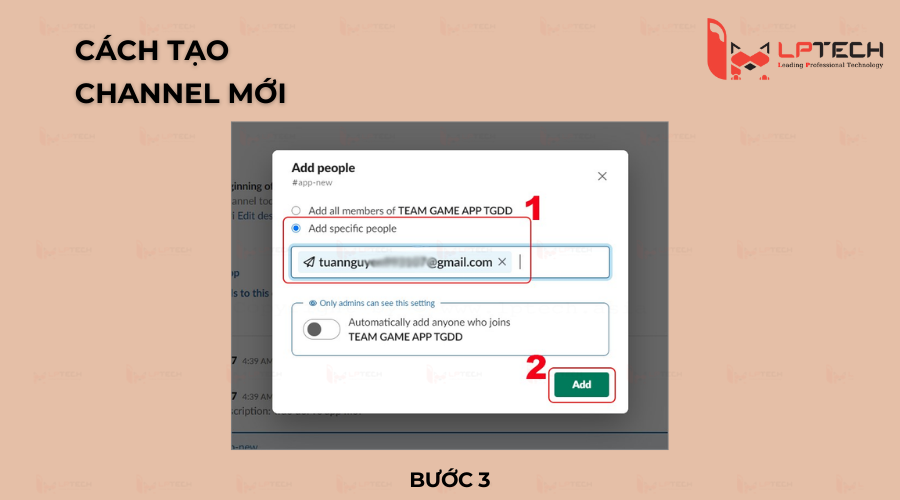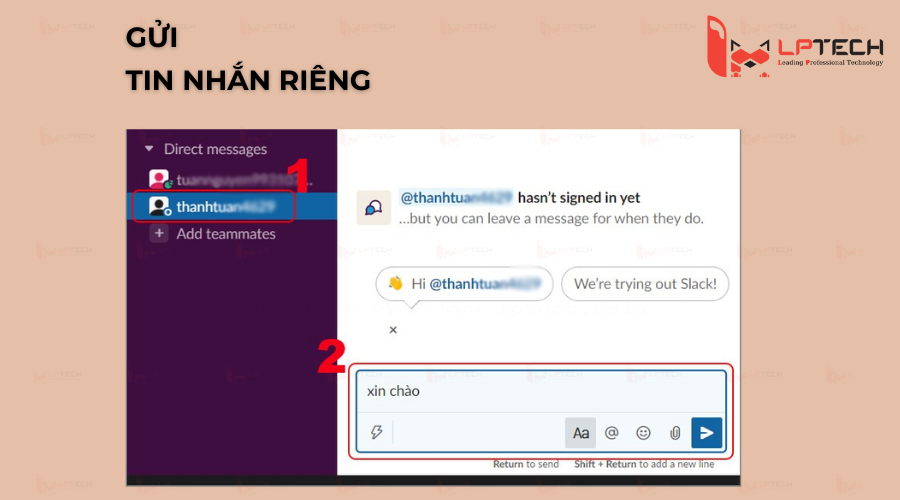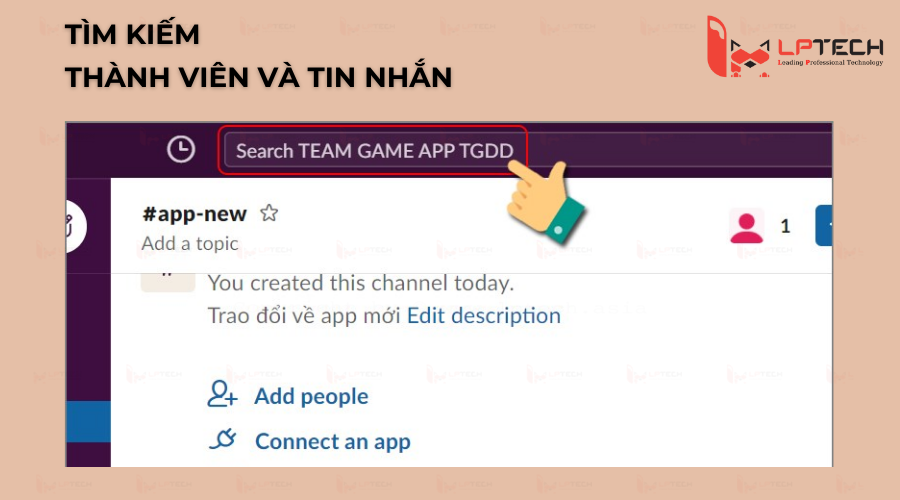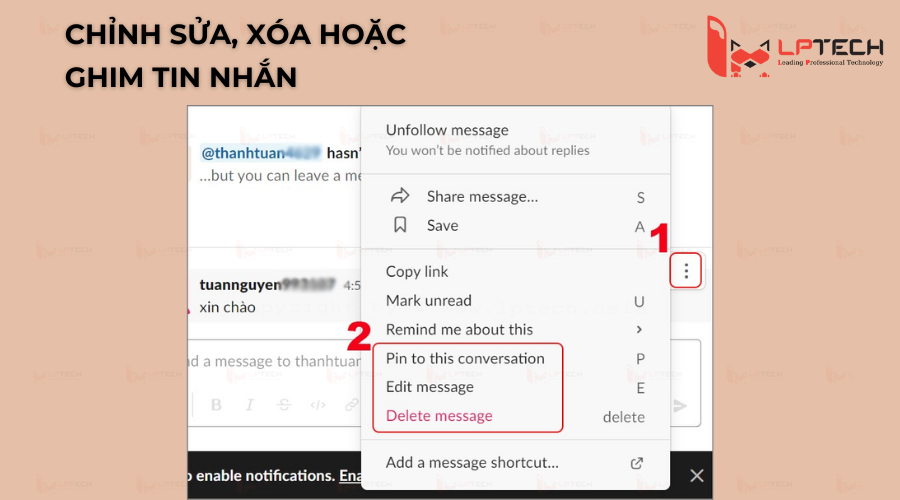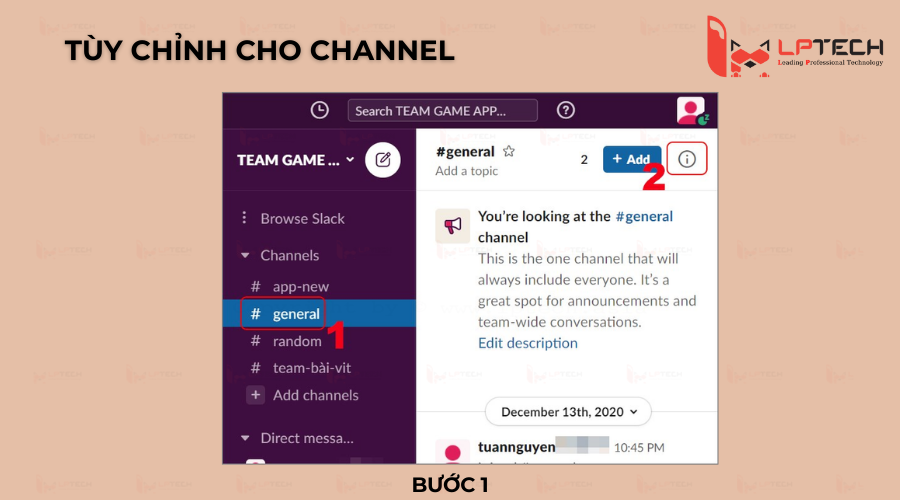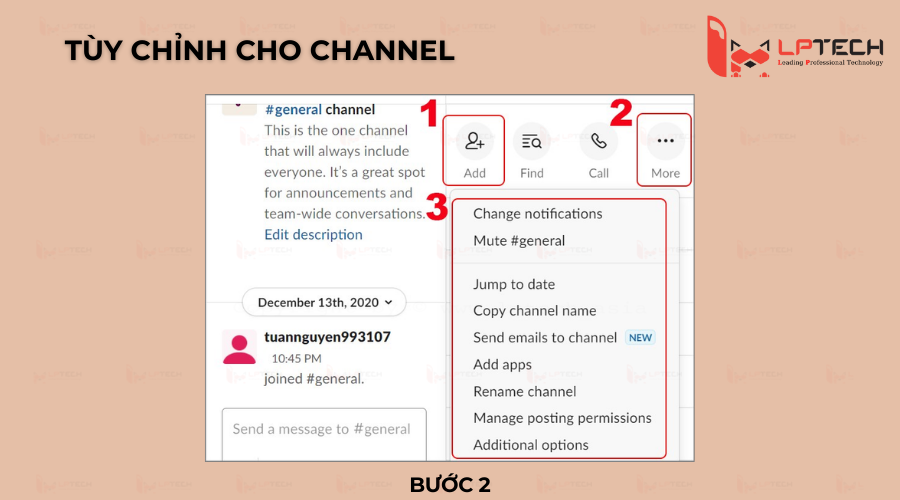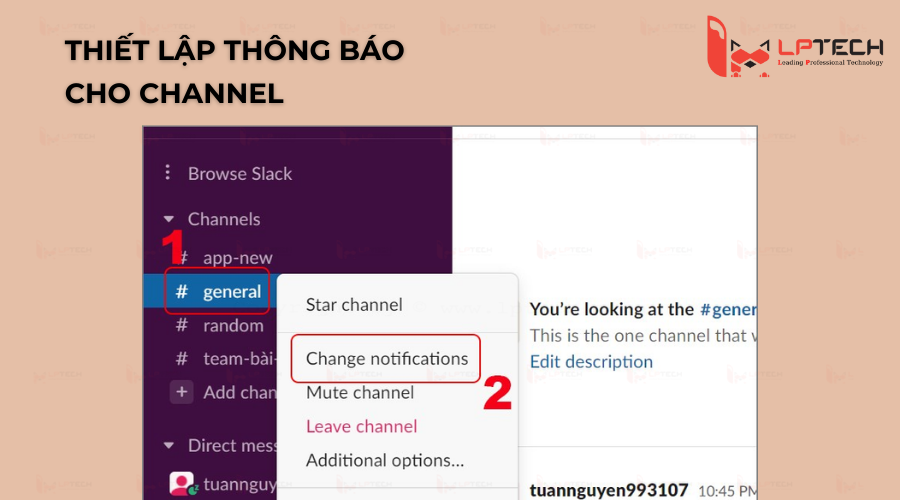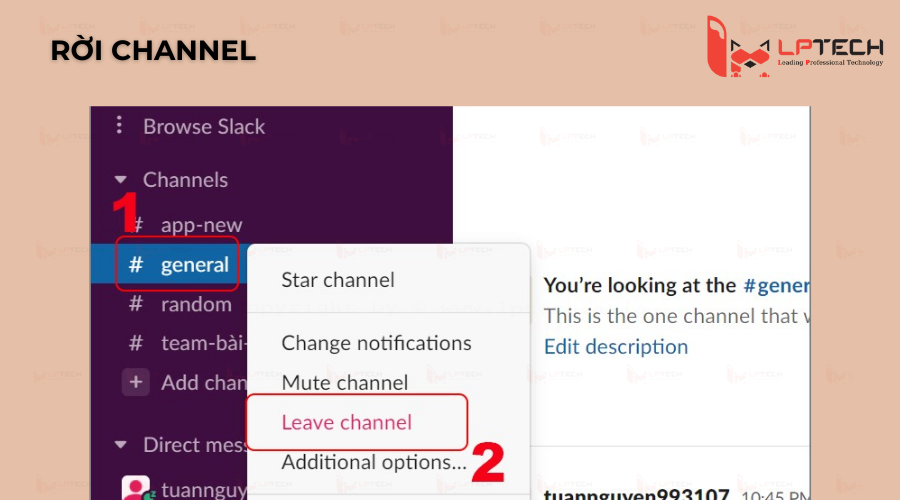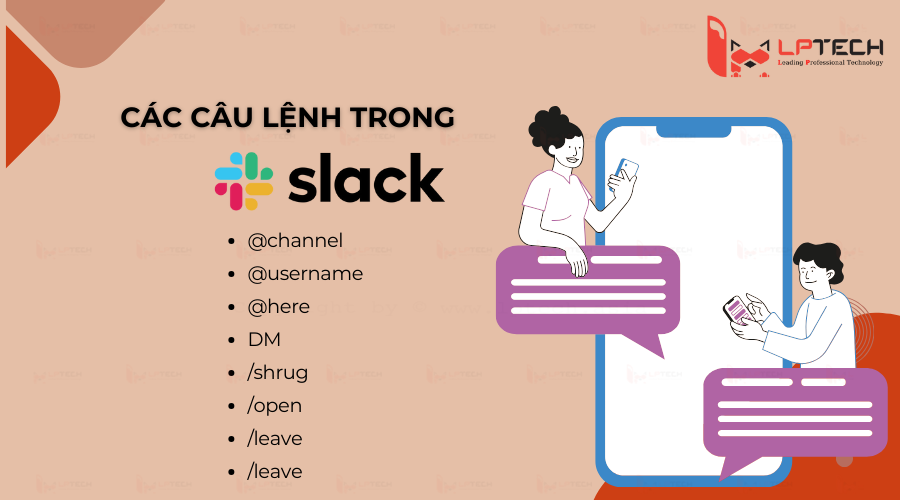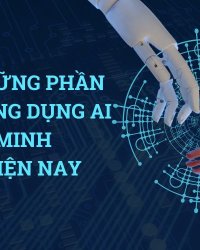Slack được nhiều tổ chức, công ty lựa chọn làm công cụ để giao tiếp, trao đổi công việc. Slack đang dần được sử dụng để gửi văn bản công việc thay cho mail, giúp giảm dung lượng mail nhận đến. Vậy Slack có tính năng như thế nào? Cách sử dụng Slack thế nào cho hiệu quả? Cùng tìm hiểu qua bài viết này của LPTech này nhé!
Slack là gì?
Nếu bạn đã từng nghe qua Lark thì Slack có chức năng tương tự như Lark. Slack là một phần mềm quản lý công việc nhóm và nhắn tin trực tuyến trong nội bộ công ty. Với Slack, người dùng có thể tạo các cửa sổ chat nhóm để các cá nhân trong nhóm có thể dễ dàng liên lạc, kết nối và trao đổi với nhau.
Khi dùng Slack, doanh nghiệp có thể tạo được các phòng chat cho từng phòng ban, từng nhóm trong doanh nghiệp. Bên cạnh đó, Slack cũng cho phép người dùng gửi tin nhắn văn bản, tài liệu, chia sẻ báo cáo, hình ảnh,... đơn giản và dễ dàng.
Các tính năng nổi trội của phần mềm Slack
Slack hiện đang là một trong những phần mềm được nhiều doanh nghiệp ưu tiên lựa chọn sử dụng để trao đổi nội bộ. Với Slack, các hoạt động trao đổi sẽ được diễn ra nhanh chóng hơn cả, giúp đảm bảo được tiến độ công việc giữa các phòng ban.
Một số tính năng nổi bật giúp Slack được sử dụng phổ biến phải kể đến như:
Tính năng ghim tin nhắn
Khi công ty có thông báo hoặc tài liệu quan trọng gửi đến toàn bộ nhân viên, tính năng ghim tin nhắn sẽ ghim tin nhắn này lên đầu. Nhờ đó, các thành viên vào sau hoặc chưa đọc ngay vẫn có thể thấy và tiếp cận thông tin ngay, tránh mất thông tin quan trọng.
Tính năng nhắc nhở tự động
Tính năng này cũng tương tự như Google Calendar, giúp hỗ trợ các nhân viên văn phòng bận rộn và đang phải đảm nhận nhiều việc. Slack cho phép người sử dụng thiết lập thời gian cho từng hạng mục công việc. Nhờ đó, khi đến hạn công việc, ứng dụng sẽ phát thông báo nhắc nhở tự động, giúp bạn thực hiện công việc đúng tiến độ và đạt hiệu suất cao.
Tính năng đổi theme
Khi tạo nhóm chat, theme mặc định của Slack là màu tím. Tuy nhiên, Slack cho phép người dùng thay đổi màu sắc của nhóm chat với nhiều lựa chọn màu sắc khác nhau. Tính năng này giúp người dùng dễ dàng phân biệt nhóm và tạo sự mới mẻ hơn.
Tính năng Emoji
Tương tự như các ứng dụng trò chuyện khác, Slack cũng có kho emoji biểu tượng để đoạn hội thoại vui vẻ và thoải mái hơn. Ngoài ra, trong Slack cũng cho phép người dùng tạo ra các emoji riêng biệt của chính mình.
Tính năng chỉnh sửa tin nhắn
Nếu bạn lỡ gửi đi thông tin chưa chính xác, đừng lo, tính năng chỉnh sửa tin nhắn của Slack sẽ giúp bạn. Tính năng này giúp người dùng có thể sửa tin nhắn ngay cả khi nội dung đã được gửi đi. Để chỉnh sửa, bạn nhấn vào biểu tượng răng cửa và sửa nội dung tin nhắn.
Tính năng liên kết với các ứng dụng khác
Một tính năng quan trọng của Slack giúp nó được nhiều doanh nghiệp lựa chọn sử dụng đó là khả năng lưu trữ dữ liệu cao, lên đến 5GB. Ngoài ra, Slack còn hỗ trợ người dùng lưu tài liệu vào Dropbox, Google Drive hay GitHub. Tính năng này đáp ứng được nhu cầu lưu trữ nhiều dữ liệu của các doanh nghiệp.
Tính năng Team directory
Khi dùng Slack, phần mềm sẽ cung cấp cho bạn các thông tin về chức danh, vị trí của các thành viên khác trong nhóm, giúp bạn dễ dàng trò chuyện hơn.
Tính năng tìm kiếm thông tin nhanh
Với Slack, bạn có thể dễ dàng tìm kiếm các tin nhắn cũ hoặc thông tin người dùng chỉ bằng việc nhập cụm từ vào thanh tìm kiếm. Với phiên bản không trả phí, Slack có thể lưu trữ đến 10.000 tin nhắn, giúp bạn dễ dàng tìm kiếm thông tin nhanh chong chỉ với thao tác đơn giản.
Ưu và nhược điểm của phần mềm Slack
Là một ứng dụng được nhiều doanh nghiệp lựa chọn sử dụng, tuy nhiên Slack vẫn còn những ưu điểm và nhược điểm cần khắc phục. Bao gồm:
Ưu điểm của Slack
Slack có những ưu điểm vượt trội như:
- Có thể dùng trên nhiều phiên bản hệ điều hành khác nhau. Slack có thể dùng được trên cả Android hoặc iOS, nhờ đó mà tất cả nhân viên đều có thể sử dụng và trao đổi với nhau ngay khi có internet.
- Liên kết với nhiều nền tảng lưu trữ dữ liệu. Slack có thể cho phép lưu trữ dữ liệu đến 5GB, ngoài ra còn liên kết với Google Drive, GitHub,... để lưu trữ.
- Có gói sử dụng miễn phí. Với gói Slack dùng miễn phí, người dùng có thể lưu trữ đến 5GB dữ liệu, 10000 tin nhắn và liên kết với 5 dịch vụ của hãng khác.
Nhược điểm của Slack
Bên cạnh những ưu điểm, Slack cũng còn những nhược điểm hạn chế, bao gồm:
- Phiên bản miễn phí của Slack giới hạn chỉ được tham gia chat video hoặc voice từ dưới 15 người, trên 15 người bạn sẽ phải trả phí.
- Với phiên bản miễn phí, bạn chỉ có thể giới hạn tìm kiếm trong 10.000 tin nhắn.
- Với các thành viên không sử dụng điện thoại thông minh có kết nối internet sẽ không thể tham gia vào cuộc trò chuyện trên Slack.
Hướng dẫn cách tải Slack trên máy tính đơn giản nhất
Để tải Slack về máy tính, bạn cần đảm bảo cấu hình máy như sau:
- Windows 10 phiên bản 14316.0 trở lên
- OS X 10.10 hoặc phiên bản mới hơn, 64 bit
Bạn tải Stack theo các bước dưới đây:
Bước 1: Truy cập vào link tải Stack
- Link tải Stack cho Windows: https://slack.com/downloads/windows
- Link tải Stack cho macOS: https://slack.com/downloads/mac
Lựa chọn phiên bản 64 bit hoặc 32 bit theo cấu hình máy của bạn, nhấn Download.
Bước 2: Sau khi đã tải xong, bạn nhấn vào file SlackSetup.exe ở góc dưới bên trái màn hình để mở.
Bước 3: Nhấn Sign In to Slack.
Bước 4: Nhập tài khoản Gmail hoặc tài khoản Slack bạn đã đăng ký, nhấn Sign in with Email.
Bước 5: Nhấn Open để mở ứng dụng. Như vậy là bạn đã hoàn thành thao tác tải Slack về máy tính.
Cách sử dụng Slack để làm việc nhóm hiệu quả
Sau khi đã tải xong, bạn có thể dùng Slack để thực hiện trao đổi công việc dễ dàng.
Tạo channel (kênh làm việc) mới
Channel được xem là một kênh, một nhóm chat mới trong Slack. Để tạo channel mới trong Slack, bạn thực hiện như sau:
Bước 1: Tại thanh menu bên trái màn hình, nhấn Add channel, chọn Create a channel.
Bước 2: Đặt tên channel tại mục Name, nhập mô tả cho channel tại mục Description. Bật Make private nếu bạn muốn channel của mình là riêng tư. Sau đó nhấn Create để tạo.
Bước 3: Thực hiện mời thành viên tham gia channel bằng cách nhập địa chỉ email của các thành viên, nhấn Add.
Gửi tin nhắn riêng
Để nhắn tin riêng cho các thành viên trong channel, tại mục Direct messages, bạn nhấn vào tên người muốn nhắn tin và nhập nội dung tin nhắn vào khung chat ở bên phải màn hình.
Tìm kiếm thành viên và tin nhắn
Với Slack, bạn có thể tìm đến 10.000 tin nhắn khi dùng phiên bản không trả phí.
Để tìm kiếm tên người dùng hoặc tin nhắn bất kỳ, bạn nhấn cụm từ tìm kiếm vào thanh tìm kiếm, nhấn Enter. Hệ thống sẽ hiển thị kết quả tìm kiếm chỉ sau vài giây.
Chỉnh sửa, thu hồi hoặc ghim tin nhắn
Slack có một tính năng vô cùng hữu ích đó là người dùng có thể chỉnh sửa, thu hồi hoặc ghim tin nhắn đã gửi đi.
Để thực hiện, bạn di chuột đến tin nhắn, nhấn vào biểu tượng ba chấm ở cuối tin nhắn, chọn Edit message để chỉnh cửa, chọn Delete Message để xóa hoặc chọn Pin to this conversation để ghim tin nhắn lên đầu.
Tùy chỉnh cho channel
Để thiết lập các tùy chỉnh cho channel, bạn thực hiện các bước sau:
Bước 1: Chọn channel cần tùy chỉnh, nhấn vào biểu tượng chữ "i" ở góc trên bên phải màn hình.
Bước 2: Nhấn vào Add nếu bạn muốn thêm thành viên, nhấn vào More để hiển thị các tùy chỉnh sau:
- Channel notification: Tùy chỉnh thông báo cho channel.
- Mute: Tắt tiếng các thông báo của channel.
- Jump to date: Di chuyển đến ngày.
- Add app: Thêm các công cụ hỗ trợ khác.
- Rename channel: Đổi tên channel.
- Additional options: Thêm các tùy chọn bổ sung.
- Manage posting permissions: Thay đổi quyền đăng tin.
Cài đặt thông báo cho Slack
Để cài đặt thông báo cho channel, bạn nhấn chuột phải vào channel, chọn Channel notification.
Rời channel
Để rời channel bất kỳ, bạn nhấn chuột phải vào channel và chọn Leave channel.
Các câu lệnh quen thuộc được dùng cho Slack
Nếu bạn đang làm quen với Slack thì đây là những câu lệnh quen thuộc được sử dụng mà bạn có thể ghi nhớ:
- @channel
Channel của Slack được xem như một phòng chat riêng, được tạo riêng cho một nhóm hoặc để thảo luận một vấn đề riêng biệt. Khi cần gửi thông báo cho tất cả mọi người trong channel, bạn nhấn @channel rồi nhập thông tin vào. Khi tin nhắn gửi đi có lệnh @channel sẽ được thông báo đến tất cả thành viên.
Dù vậy, bạn cần hạn chế dùng câu lệnh này trong channel vì có thể gây phiền hà nếu nhóm có nhiều thành viên và lệch múi giờ.
- @username
Ngược với @channel, khi bạn muốn gửi thông báo đến một thành viên cụ thể, bạn dùng câu lệnh @username.
Ví dụ, bạn muốn nhắn đến An trong tin nhắn cụ thể, bạn nhấn @an để chỉ định đúng thành viên này.
- @here
Câu lệnh here cũng tương tự như channel. Tuy nhiên, câu lệnh này chỉ gửi thông báo tin nhắn của bạn đến các thành viên đang online mà thôi.
- DM
DM được dùng khi bạn muốn gửi tin nhắn trực tiếp riêng đến người bạn muốn trao đổi.
- /shrug
Câu lệnh này để thêm các dấu \_(ツ)_/¯ vào đoạn tin nhắn của bạn.
- /open
Câu lệnh để mở thêm một channel mới.
- /leave
Câu lệnh rời khỏi nhóm.
- /collapse
Câu lệnh để ẩn tất cả các tệp gì và hình ảnh trên channel.
Slack là phần mềm trò chuyện, trao đổi thông tin nội bộ dành cho các công ty, doanh nghiệp được dùng phổ biến hiện nay. Biết cách sử dụng Slack sẽ giúp các công việc được trao đổi nhanh chóng, đơn giản và đảm bảo được tiến độ, hiệu suất của công việc. Hy vọng qua bài viết này, bạn đã hiểu rõ Slack là gì và cách tải, sử dụng phần mềm này hiệu quả. Chúc bạn thực hiện thành công nhé!
Thông tin liên hệ
Nếu bạn có thắc mắc gì, có thể gửi yêu cầu cho chúng tôi, và chúng tôi sẽ liên lạc lại với bạn sớm nhất có thể .
Công ty TNHH TMĐT Công nghệ LP
Giấy phép kinh doanh số 0315561312/GP bởi Sở Kế Hoạch và Đầu Tư TP. Hồ Chí Minh.
Văn phòng: Lầu 4, Toà nhà Lê Trí, 164 Phan Văn Trị, phường Bình Thạnh, TP. HCM.
Hotline: 0338 586 864
Mail: sales@lptech.asia
Zalo OA:LP Tech Zalo Official
Zalo Sales:033 85 86 86 64 (Sales)